آموزش ویرایش عکس در تلگرام پیش از ارسال
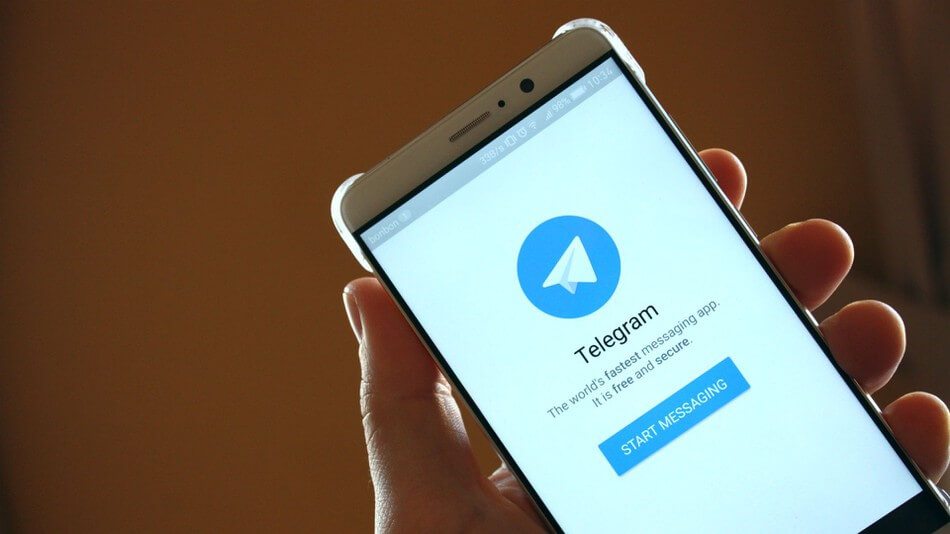
تلگرام پیش از ارسال عکس و در مرحله انتخاب آن، امکان ویرایش عکس انتخاب شده را در اختیارتان قرار میدهد. در این مقاله قصد داریم تا به آموزش نحوه ویرایش عکس در تلگرام بپردازیم. با موبایل کمک همراه باشید.
بیشتر بخوانید: تعمیرات موبایل
مقدمهای در رابطه با ویرایش عکس در تلگرام
مادامی که به منظور ارسال یک عکس از طریق تلگرام برای دوستان خود اقدام میکنید، میتوانید آن را ویرایش نموده و به شیوههای مختلفی در آن تغییر ایجاد کنید. به عنوان مثال میتوانید کنتراست آن را افزایش یا کاهش دهید یا شدت نمایش سایهها را در آن با شخصیسازی کنید. انجام این کار به سادگی صورت میپذیرد.
در این مقاله قصد داریم تا به آموزش نحوه ویرایش عکس در تلگرام بپردازیم. چنانچه در رابطه با هر یک از بخشها و مراحل شرح داده شده نیاز به توضیحات بیشتری داشتید، میتوانید از طریق شمارههای موجود با کارشناسان موبایل کمک تماس حاصل کرده و از آنها راهنمایی دقیقتری بخواهید. با موبایل کمک همراه باشید.
نحوه ویرایش عکس در تلگرام
اگر قصد دارید تا پیش از ارسال یک عکس از طریق تلگرام آن را ویرایش کنید، باید به شرح زیر عمل نمایید:
- برنامه تلگرام را اجرا کنید.
- وارد پنجره گفتگوی مد نظرتان شوید.
- در سمت راست فیلد تایپ متن یک آیکون با نما “گیره” دیده میشود. این آیکون را لمس کنید.
- در این شرایط در بخش فوقانی منوی جدید پدیدار شده، لیستی از عکسهای مختلف موجود در حافظه گوشی را مشاهده خواهید کرد. میتوانید از این بخش عکس مد نظرتان را انتخاب کنید. اما اگر انتخاب عکس از این بخش برایتان دشوار است، کافیست که در بین گزینههایی که در منوی زیرین صفحه نمایان شدهاند، گزینه Gallery را انتخاب کنید.
- عکس مد نظرتان را مشخص کنید.
- پس از انتخاب عکس مد نظرتان، سه آیکون مختلف را در بخش زیرین صفحه مشاهده میکنید. عملکرد این آیکونها به ترتیب از راست به چپ به شرح زیر است:
بیشتر بخوانید: تعمیر آیفون
آیکون قاببندی: با استفاده از این آیکون میتوانید در ابعاد عکس انتخاب شده تغییر ایجاد کنید یا آن را بچرخانید. برای کسب اطلاعات بیشتر در مورد ویرایش عکس از طریق این گزینه از مقاله “آموزش تغییر ابعاد عکس در تلگرام“ استفاده کنید.
آیکون قلم نقاشی: با انتخاب این آیکون به منویی هدایت میشوید که امکان نقاشی کشیدن روی عکس با انگشتتان را فراهم میکند. همچنین امکان اضافه کردن متن بر روی آن عکس و اضافه کردن استیکر و ماسک بر روی عکس هم از طریق همین منو امکانپذیر میشود. برای کسب اطلاعات دقیقتر در مورد انجام دو پروسه نام برده از دو مقاله “آموزش گذاشتن متن روی عکس تلگرام“ و “آموزش گذاشتن استیکر روی عکس در تلگرام“ استفاده کنید.
آیکون ویرایش (دو اسلایدر): با استفاده از این آیکون میتوانید خود عکس انتخاب شده و ظاهر آن را ویرایش کنید. به عنوان مثال میتوانید کنتراست آن را افزایش یا کاهش دهید یا شدت نمایش سایهها را در آن با شخصیسازی کنید. انجام این کار به سادگی صورت میپذیرد.
- بنابراین اگر قصد دارید عکس مورد نظر را ویرایش کنید، باید آیکون ویرایش (دو اسلایدر) را لمس کنید.
- هر یک از گزینههایی که در زیر صفحه ارائه شدهاند مربوط به ویرایش خصوصیات خاصی از عکس میشوند. برای مثال گزینه Exposure را انتخاب کنید که مربوط به ویرایش نوردهی و پرتوگیری عکس است.
- با قرار دادن انگشت خود بر روی اسلایدر نمایان شده و کشیدن آن به سمت راست و چپ قادر به افزایش و کاهش شدت نور عکس خواهید بود.
- پس از دستیابی به شرایط مناسب و مورد پسند خود باید آیکون تیک موجود در گوشه سمت راست و پایین صفحه را لمس کنید.
- به شیوه مشابه برای هر یک از گزینههای ارائه شده، شرایط مد نظرتان را اعمال کنید. پس از تکمیل ویرایش عکس، باید گزینه DONE را لمس کنید.
- گزینه SEND را انتخاب کنید تا عکس ویرایش شده ارسال شود.
بنابراین به همین سادگی از طریق خود اپلیکیشن تلگرام میتوانید نسبت به ویرایش عکس ها و سپس ارسال آنها برای دوستانتان اقدام کنید. همچنین امکان نوشتن توضیح یا اصطلاحا کپشن (Caption) هم برای عکس هایی که ارسال میکنید وجود دارد. بدین منظور از مقاله “آموزش ارسال عکس با متن در تلگرام (کپشن)“ کمک بگیرید.
بیشتر بخوانید: تعمیرات گوشی سامسونگ
جمعبندی
همانطور که مشاهده کردید در این مقاله به آموزش نحوه ویرایش عکس در تلگرام پرداختیم. چنانچه در رابطه با هر یک از بخشها و مراحل شرح داده شده نیاز به توضیحات بیشتری داشتید، میتوانید از طریق شمارههای موجود با کارشناسان موبایل کمک تماس حاصل کرده و از آنها راهنمایی دقیقتری بخواهید.
بیشتر بخوانید:



















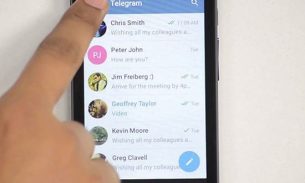


نظرات کاربران (0) ارسال نظر